解决“U盘分区又合并分区后,电脑不能识别”的办法
解决WinPE不能识别U盘的五大方案

解决WinPE不能识别U盘的五大方案导读:相信不少朋友都使用过WinPE,使用过WinPE多多少少会遇见一些问题,这些问题对于高手来说可以轻松应对,但是对于初学者就显得比较难了。
今天由高手支招,为大家讲解WinPE不能识别U盘的问题,也给出了五种给力方案,使用WinPE出过类似问题的朋友们,不妨一起来学学吧。
解决方案一:在WinPE系统的桌面上,依次鼠标对着“我的电脑”点击右键- “管理” - “磁盘管理”,此时我们可以看到PE系统已经识别除了移动磁盘(磁盘1),只是没有给它分配盘符而已,在移动磁盘(磁盘1)的某个分区上(如果有两个以上分区)点击鼠标右键“ 更改驱动器名和路径” - “添加” - “确定”,给它分配一个盘符。
此时,我们在“我的电脑”或“资源管理器”里面还是找不到移动磁盘的盘符哦,别着急,我们按下键盘上的“Ctrl+Alt+Del”,弹出“windows任务管理器”,然后在“进程”里面找到并选中“EXPLORER.EXE”,再点击“结束进程”,到此,任务栏和整个桌面的图标都会消失了。
别急等一会它又会自动出来哦!最后我们再去打开“我的电脑”或者“资源管理器”看一下?好了吧?可以看到移动磁盘的盘符了吧?解决方案二:还是按照“解决方案一”一样先在磁盘管理中给移动磁盘分配好盘符后,再在磁盘管理器中您新分配的盘符上点击鼠标右键,再点打开,此时会弹出一个对话窗口,大概意思就是说该分区不存在吧!我不理会它,继续重新操作一次就好了,这样您就可以找到移动磁盘的盘符并使用它了!解决方案三:按照“解决方案一”一样先在磁盘管理中给移动磁盘分配好盘符以后,再在IE 浏览器的地址栏中输入您刚才新分配好的盘符,例如:“x:”,然后按回车键就好了!问题就解决了哦!解决方案四:按照“解决方案一”一样先在磁盘管理中给移动磁盘分配好盘符以后,打开“Total Commander”软件,这样您就可以在Total Commander工具上与其他分区进行数据交换了!Total Commander:简称TC,原名Windows Commander,功能强大的全能文件管理器。
U盘被diskgenius删除分区之后,电脑无法识别的解决方法

U 盘被 diskgenius 删除分区之后,电脑无法识别的解决方 法
这是我的个人案例,不保证通用,仅作参考。 昨天我的 DT100G3 被 DG 删除分区,之后无法用电脑识别,也不能用 chipgenius 检测主控, 还好之前检测了,但是无法用量产工具量产,显示未知型号 flash。据数码之家里的人说是 金士顿自己封装的东芝黑片。
后来突然发现 DG 里面的有个还原分区表功能
还原分区之后,我的 u 盘能用ห้องสมุดไป่ตู้,如果还有隐藏分区就用老马的还原空间
最后就 OK 了。
解决电脑无法读取U盘的几种解决方法
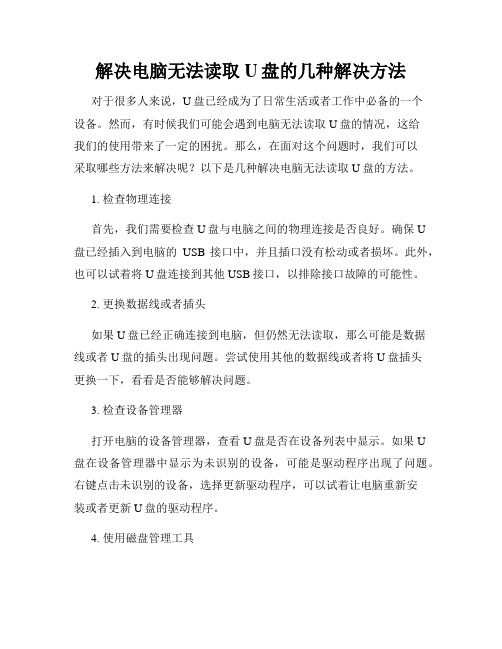
解决电脑无法读取U盘的几种解决方法对于很多人来说,U盘已经成为了日常生活或者工作中必备的一个设备。
然而,有时候我们可能会遇到电脑无法读取U盘的情况,这给我们的使用带来了一定的困扰。
那么,在面对这个问题时,我们可以采取哪些方法来解决呢?以下是几种解决电脑无法读取U盘的方法。
1. 检查物理连接首先,我们需要检查U盘与电脑之间的物理连接是否良好。
确保U盘已经插入到电脑的USB接口中,并且插口没有松动或者损坏。
此外,也可以试着将U盘连接到其他USB接口,以排除接口故障的可能性。
2. 更换数据线或者插头如果U盘已经正确连接到电脑,但仍然无法读取,那么可能是数据线或者U盘的插头出现问题。
尝试使用其他的数据线或者将U盘插头更换一下,看看是否能够解决问题。
3. 检查设备管理器打开电脑的设备管理器,查看U盘是否在设备列表中显示。
如果U盘在设备管理器中显示为未识别的设备,可能是驱动程序出现了问题。
右键点击未识别的设备,选择更新驱动程序,可以试着让电脑重新安装或者更新U盘的驱动程序。
4. 使用磁盘管理工具有时候,U盘的分区表或者文件系统可能出现了损坏。
在这种情况下,我们可以使用电脑的磁盘管理工具来修复问题。
打开磁盘管理工具,找到U盘对应的磁盘,尝试重新分区或者重新格式化。
5. 检查病毒或者恶意软件电脑感染病毒或者恶意软件也可能导致U盘无法读取。
使用杀毒软件对电脑进行全面扫描,清理系统中可能存在的恶意程序。
同时,确保安装了可信赖的防病毒软件,并定期更新。
6. U盘故障修复工具如果经过上述方法仍然无法解决问题,我们可以尝试使用一些专门的U盘故障修复工具。
这些工具可以帮助我们检测和修复U盘的物理或者逻辑故障,恢复其正常功能。
总结:在面对电脑无法读取U盘的问题时,我们可以尝试以上几种解决方法。
从检查物理连接开始,到检查设备管理器、使用磁盘管理工具,再到检查病毒和使用故障修复工具,这些方法可以帮助我们逐步排除问题的可能原因,并解决U盘无法读取的困扰。
系统不能识别u盘如何解决通用3篇
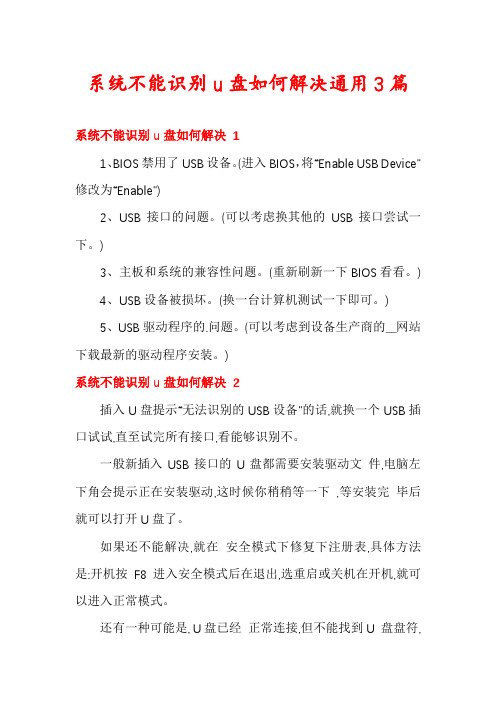
系统不能识别u盘如何解决通用3篇系统不能识别u盘如何解决 11、BIOS禁用了USB设备。
(进入BIOS,将“Enable USB Device”修改为“Enable”)2、USB接口的问题。
(可以考虑换其他的USB接口尝试一下。
)3、主板和系统的兼容性问题。
(重新刷新一下BIOS看看。
)4、USB设备被损坏。
(换一台计算机测试一下即可。
)5、USB驱动程序的.问题。
(可以考虑到设备生产商的__网站下载最新的驱动程序安装。
)系统不能识别u盘如何解决 2插入U盘提示“无法识别的USB设备”的话,就换一个USB插口试试,直至试完所有接口,看能够识别不。
一般新插入USB接口的U盘都需要安装驱动文件,电脑左下角会提示正在安装驱动,这时候你稍稍等一下,等安装完毕后就可以打开U盘了。
如果还不能解决,就在安全模式下修复下注册表,具体方法是:开机按F8进入安全模式后在退出,选重启或关机在开机,就可以进入正常模式。
还有一种可能是, U盘已经正常连接,但不能找到U 盘盘符,也就打不开U盘,这时候右击我的电脑→管理→存储→磁盘管理,然后右击“可移动磁盘”图标”单击快捷菜单中的“更改驱动器和路径”选项,并在随后的界面中单击“添加”按钮,接下来选中“指派驱动器号”,同时从该选项旁边的下拉列表中选择合适的盘符,在单击确定即可。
最后打开我的电脑,就能看到移动硬盘的盘符了。
系统不能识别u盘如何解决 3点击“开始”菜单,选择“运行”命令,在打开的框内输入“regedit”命令,然后点击“确定”按钮。
打开“注册表编辑器”窗口,在左侧注册表树窗口依次展开以下分支HKEY_LOCAL___\SYSTEM\CurrentControlSet\Control\Class\{4D3 6E967-E325-11CE-BFC1-08002BE__}右键点击“UpperFilters”和“LowerFilters”,选择删除即可。
别慌!U盘在电脑上读不出来,用这4个方法能马上救回!
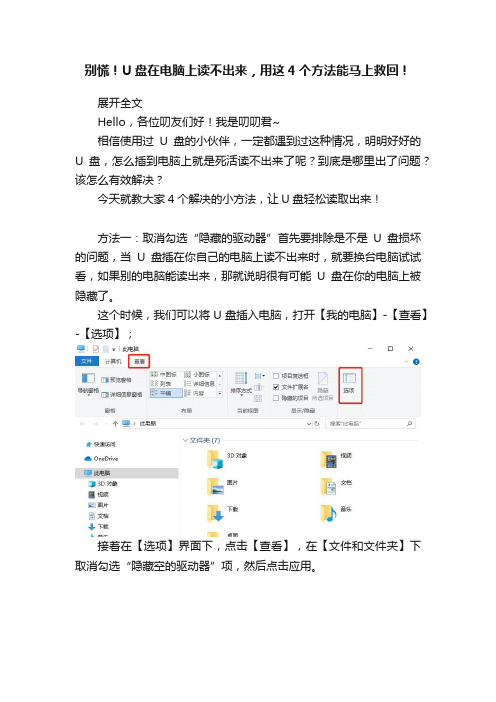
别慌!U盘在电脑上读不出来,用这4个方法能马上救回!展开全文Hello,各位叨友们好!我是叨叨君~相信使用过U盘的小伙伴,一定都遇到过这种情况,明明好好的U盘,怎么插到电脑上就是死活读不出来了呢?到底是哪里出了问题?该怎么有效解决?今天就教大家4个解决的小方法,让U盘轻松读取出来!方法一:取消勾选“隐藏的驱动器”首先要排除是不是U盘损坏的问题,当U盘插在你自己的电脑上读不出来时,就要换台电脑试试看,如果别的电脑能读出来,那就说明很有可能U盘在你的电脑上被隐藏了。
这个时候,我们可以将U盘插入电脑,打开【我的电脑】-【查看】-【选项】;接着在【选项】界面下,点击【查看】,在【文件和文件夹】下取消勾选“隐藏空的驱动器”项,然后点击应用。
方法二:更新USB驱动有时候U盘读不出来,也有可能是电脑的问题,这个时候我们进入计算机【管理】中查看;点击【管理】,找到右侧栏的【设备管理器】,查看电脑的USB 驱动有没有出现问题,如果有出现黄色叹号,就说明需要更新USB驱动了。
方法三:更改驱动器号和路径这个方法可以解决大部分U盘无法识别的问题,算是比较简单粗暴一种方法。
首先进入【计算机管理】,在右侧【存储】下点击【磁盘管理】,找到【可移动磁盘】并右击选择【更改驱动器号和路径】项。
接下来在弹出的窗口中点击【更改】,然后在新弹出的窗口中随便选择一个未被占用的盘符,注意不要与已经存在的盘符重复,点击【确定】后,电脑就会重新识别U盘并安装相关驱动,最后再去查看一下U盘有没有被读取。
方法四:卸载USB设备如果电脑没反应,但U盘驱动程序已经自动加载上了,可能出现了某些故障,所以显示不出来,这个时候我们可以先将这个USB设备卸载。
首先将鼠标移到电脑桌面上的【计算机】,鼠标右键单击选择【管理】,接着弹出管理的窗口之后,点击【系统工具】里面的【设备管理器】,然后在页面中间的管理设备中找到【通用串行总线控制器】-【USB大容量存储设备】并双击打开。
无法识别U盘的解决办法

无法识别U盘的解决办法随着科技的不断进步,U盘已经成为了我们日常生活中必不可少的存储设备之一。
然而,有时候我们可能会遇到U盘无法被电脑或其他设备识别的问题,这给我们的工作和生活带来了不便。
本文将介绍一些常见的U盘无法识别的原因以及相应的解决办法,希望能够帮助大家解决这一问题。
一、硬件故障U盘的硬件故障是导致无法识别的主要原因之一。
当U盘的芯片或连接线路出现问题时,电脑或其他设备就无法正确识别U盘。
此时,我们可以尝试以下解决办法:1. 更换USB接口:将U盘插入电脑的其他USB接口,如果能够被识别,那么说明原USB接口可能存在问题,可以考虑更换其他USB接口。
2. 更换数据线:有时候U盘的数据线也会出现问题,导致无法正常识别。
可以尝试用其他可靠的数据线连接U盘,看是否能够解决问题。
3. 检查U盘外观:有时候U盘外观的损坏也会导致无法识别。
可以仔细检查U盘外观是否有明显的损坏,如果有,可以考虑更换新的U盘。
二、驱动程序问题除了硬件故障外,驱动程序问题也是导致U盘无法识别的常见原因之一。
当U 盘的驱动程序缺失或过时时,电脑或其他设备无法正确识别U盘。
以下是一些解决办法:1. 更新驱动程序:可以通过设备管理器或官方网站下载并安装最新的U盘驱动程序。
2. 卸载驱动程序:有时候驱动程序冲突也会导致U盘无法被识别。
可以尝试卸载之前安装的驱动程序,然后重新安装最新的驱动程序。
三、文件系统问题U盘的文件系统问题也是导致无法识别的常见原因之一。
当U盘的文件系统损坏或不受支持时,电脑或其他设备无法正确读取U盘中的数据。
以下是一些解决办法:1. 格式化U盘:可以尝试将U盘进行格式化,清除文件系统中的错误,重新建立可用的文件系统。
2. 使用磁盘管理工具:可以使用磁盘管理工具修复U盘的文件系统错误,恢复U盘的可读性。
四、病毒感染U盘的病毒感染也可能导致无法识别的问题。
当U盘感染了病毒或恶意软件时,电脑或其他设备为了保护自身会阻止U盘的读取。
教你如何解决新系统无法识别u盘技巧

教你如何解决新系统无法识别u盘技巧教你如何解决新系统无法识别u盘技巧教你如何解决新系统无法识别u盘技巧相关故障原因:驱动丢失或端口被禁用。
USB插座内部接线脱落。
电脑USB插座接触不良或USB设备插头或连线松动。
USB设备控制电路坏了。
新U盘未分区。
解决方法:打开设备管理器-通用串行接口-usb-看插入USB设备时是否会弹出新的usb标签,右击它设置-启用。
或者卸载它,拔插一遍让系统重新安装一次。
如没弹出新usb标签,有可能被卸载了-版面控制-添加新硬件-查找到并启用或“使这设备正常运行”。
检查机器USB内部连线、换用其它USB插座、使用外接电源供电等。
重新对U盘分区。
内容推荐:第一:u盘无法识别常用解决方法应用技巧一、u盘插入电脑,系统有声音提示,任务栏处有黄色问号:这种情况说明u盘并没有坏,应该是驱动有问题,重新安装或者更新即可解决。
二、u盘插入电脑,系统有声音提示,但电脑中找不到u盘盘符:三、u盘插入电脑没反应:这个问题有可能是usb root hub被禁用,这里可以将其中的禁用设置为启用即可。
第二:u盘无法被电脑识别的原因以及解决方法电脑无法识别读取u盘的故障,主要原因有两种:软件和硬件。
软件的问题:很有可能是电脑主板驱动没有安装完全导致。
此时只要将随主板附带的驱动光盘插入光驱驱动器,将其中的驱动程序安装完全。
如果没有光盘或者光盘驱动器就到主板相对应的网站进行驱动补丁安装。
这样就可以解决一些usb设备的兼容性问题了。
硬件的问题:可能是u盘自身或者主板上的'usb接口问题,这里我们只要拿一个可以正常使用u盘插入电脑,如果此时认出了插上的u盘,那么就是u盘有问题,否则就可能就是电脑主板存在问题。
若是u盘自身的问题,我们只能更换u盘使用;若是主板上的usb接口问题,我们可以更换一个usb插口使用试试,若都遇到相同的问题,则需要找专业人士进行检测。
如果u盘中毒也是会造成电脑无法识别u盘,只要给电脑杀个毒就可以了。
进入U盘WindowsPE系统无法识别硬盘分区的原因解决方法

进入U盘WindowsPE系统无法识别硬盘分区的原
因解决方法
WinPE作用是方便大企业作出工作站和服务器的企划、给“原始设备制造商”(OEM)制造自定义的Windows操作系统、取代MS-DOS的磁片。
接下来是小编为大家收集的进入U盘Windows PE系统无法识别硬盘分区的原因解决方法,希望能帮到大家。
进入U盘Windows PE系统无法识别硬盘分区的原因解决方法
1、硬盘模式设置不正确
如果您遇到了pc不能识别硬盘,建议都想仔细阅读下本方法,并执行。
一般硬盘有AHCI和IDE常见两种模式,对于一些比较老的PE 工具来说,仅支持IDE模式,用户需要在Bios设置中,将硬盘模式设置为IDE即可,另外对于Win7以上系统或者固态硬盘,一般需要开启AHCI模式,因此如果遇到PE下无法识别硬盘,一般切换下模式即可。
2、硬盘故障(包括硬盘安装不当、硬盘本身硬件故障);
硬盘故障则主要是硬盘没连接好或者硬盘是坏的,对于这种情况大家可以看看、
3、PE工具版本过低
bios中能否识别到硬盘,如果bios中都无法识别到硬盘,基本可以说明硬盘没有安装好或者是硬盘本身有问题。
另外有些还可能是PE工具的问题,比如PE工具版本太低导致,低版本PE工具,一般需要将硬盘切换到IDE模式才可以识别。
看了“进入U盘Windows PE系统无法识别硬盘分区的原因解决方法”还想看:
1.怎么解决pe系统无法读取硬盘
2.电脑主板不识别硬盘怎么办
3.BIOS识别不了硬盘怎么办(GUID转MBR图解)
4.笔记本电脑进入PE系统后识别不到硬盘
5.笔记本电脑BIOS识别不了硬盘的解决方法。
- 1、下载文档前请自行甄别文档内容的完整性,平台不提供额外的编辑、内容补充、找答案等附加服务。
- 2、"仅部分预览"的文档,不可在线预览部分如存在完整性等问题,可反馈申请退款(可完整预览的文档不适用该条件!)。
- 3、如文档侵犯您的权益,请联系客服反馈,我们会尽快为您处理(人工客服工作时间:9:00-18:30)。
解决“U盘分区又合并分区后,电脑不能识别”的办法
我的U盘用分区工具分区后,能正常使用,但是合并分区后(用磁盘分区工具删除分区),电脑就识别不到了。
这个问题的解决方法如下:
步骤、方法
1、右键点“我的电脑、管理、磁盘管理”。
2、在要处理的磁盘上单击右键,选择新建。
,完成后,再选“格式化磁盘”,直接单击“确定”。
3、初始化完成后,U盘的状态变成为“联机”状态。
注意此时U盘的锁要处于打开状态,否则会出现如下提示:“由于媒体受写保护,要求的*作无法完成。
”
4、右边的白框上单击右键,选择“新建磁盘分区”,进入新建磁盘分区向导,直接单击下一步,选择分区类型(主磁盘分区、扩展磁盘分区或逻辑驱动器),一般选择主磁盘分区即可。
5、选择磁盘空间容量:一般使用默认大小。
6、指派一个驱动器号(或不指派,我指派了)。
7、选择“按下面的设置格式化这个磁盘分区”设置格式化的形式(文件系统类型、分配单位大小、卷标)(不用选择快速格式化)。
8、成功完成格式化向导。
单击完成等待其格式化完成即可。
格式化完成后,U盘状态显示为“状态良好”,即大功告成。
9、注意事项:注意磁盘不要选错,不然后果很严重。
